如何在Windows 10中禁用锁定屏幕
1、打开注册表编辑器。点击CTRL + R,然后在提示符中输入regedit并按Enter键。如果您收到来自用户帐户控制的警告,请单击是。
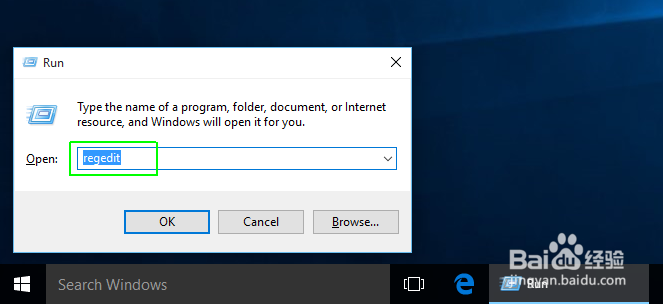
2、通过打开树中的各种文件夹,导航到HKEY_LOCAL_怡觎现喾MACHINE \ SOFTWARE \ Policies \ Microsoft \ Windows。
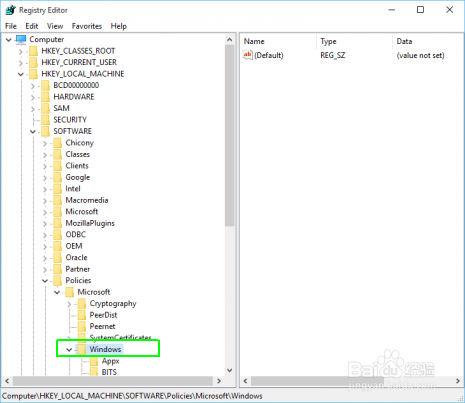
3、创建一个名为个性化的新注册表项(如果尚不存在)。要创建密钥,请右键单击右侧窗格,从菜单中选择密钥,然后将密钥重命名为“个性化”。

4、导航个性化密钥。右键单击右窗格并选择新建,然后选择DWORD(32位)值。
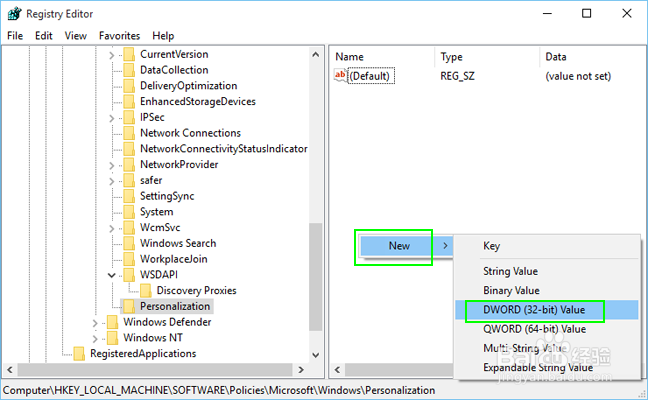
5、将新值命名为“NoLockScreen”(不含引号)。
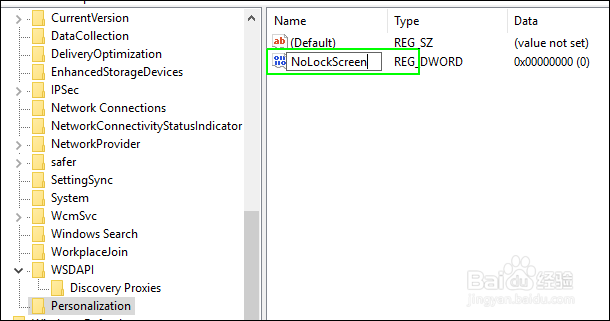
6、通过双击名称将NoLockScreen设置为1,在数值数据字段中输入“1”并点击OK。
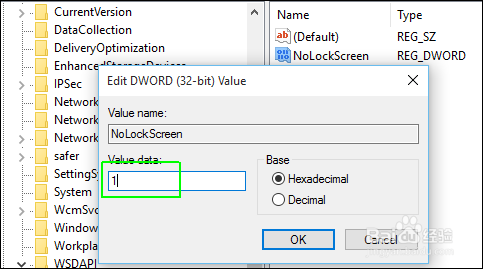
7、在您下次重新启动后,锁定屏幕将消失。如果您想重新启用它,只需将注册表设置从1更改为0。